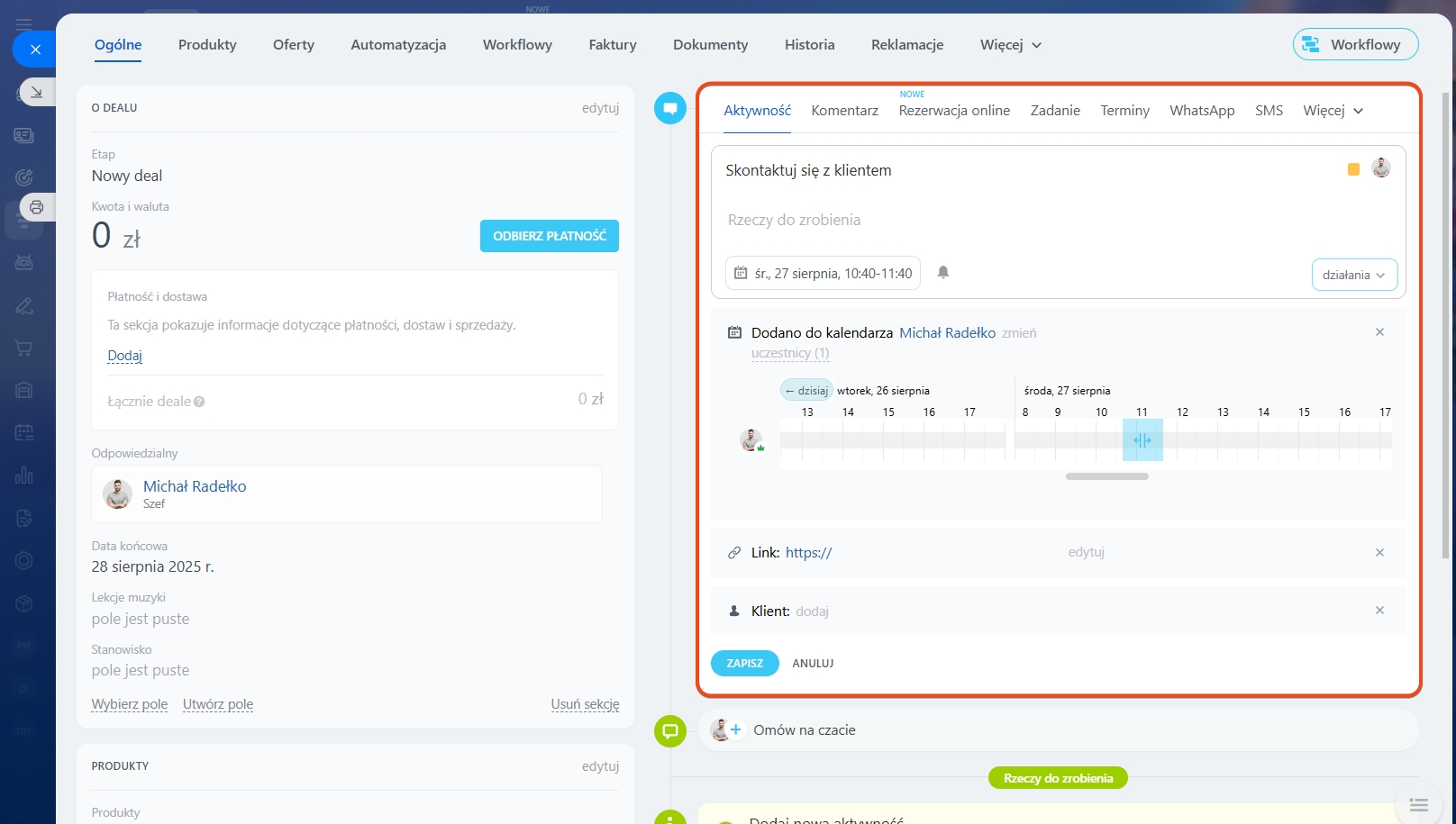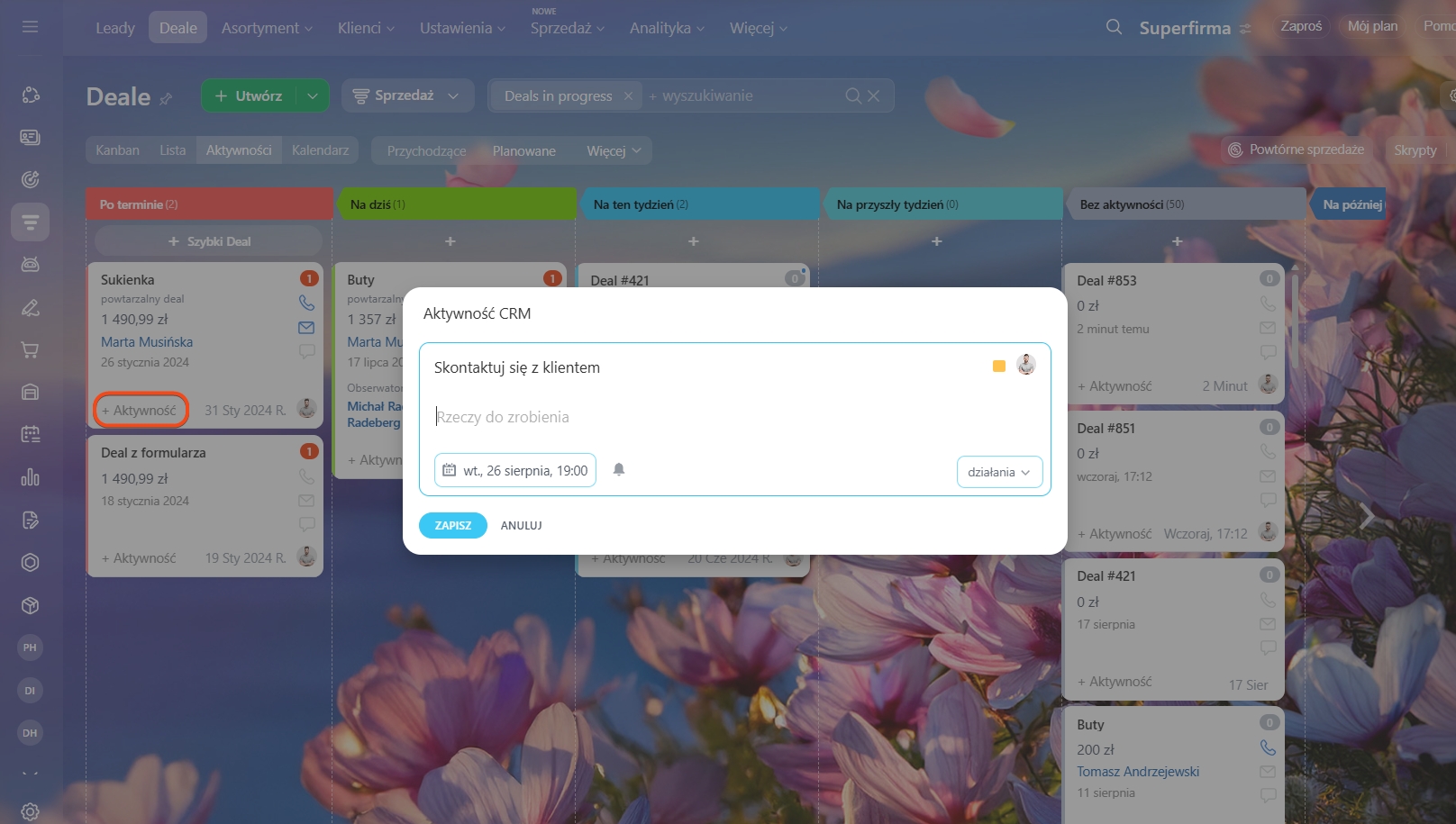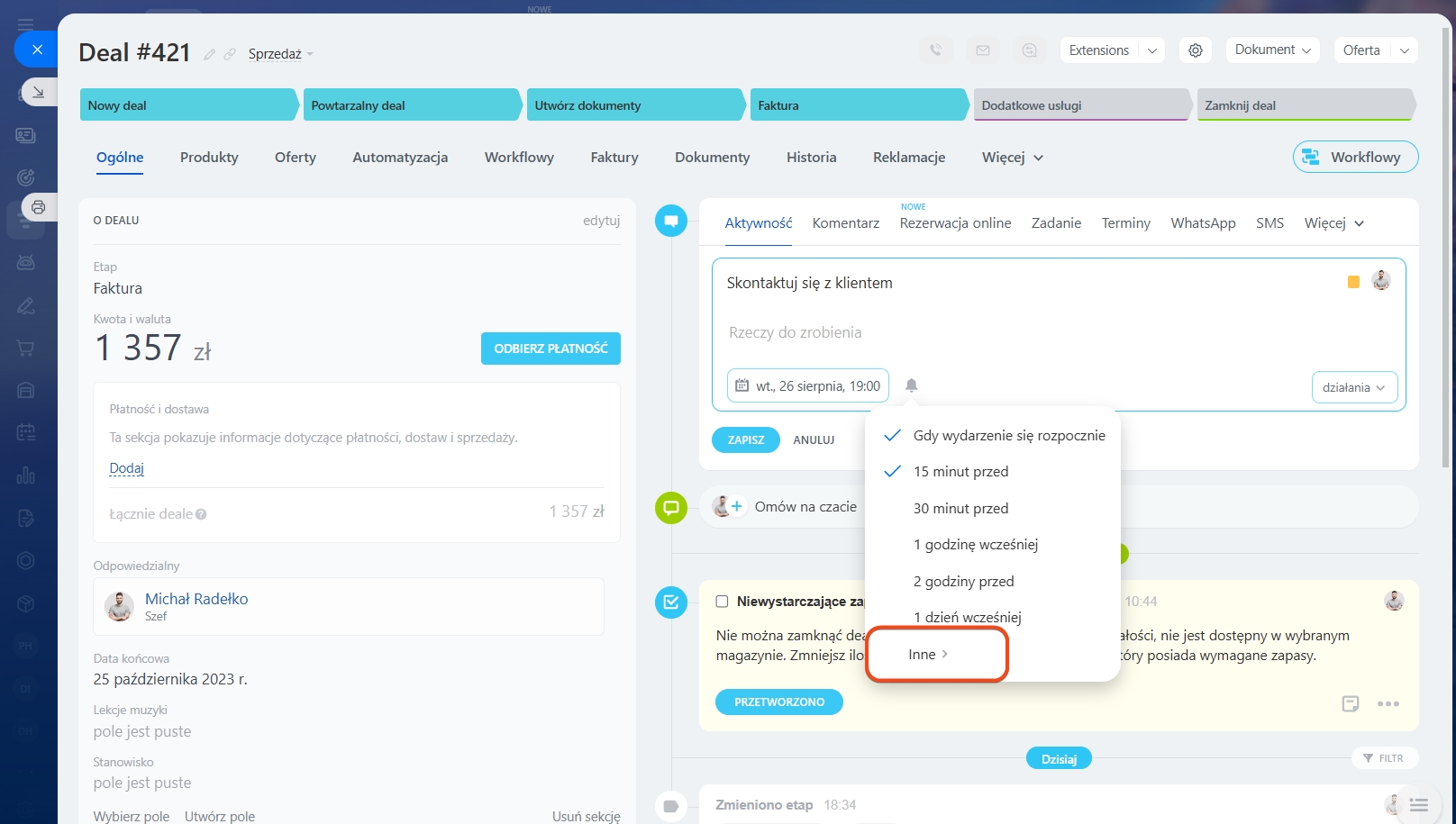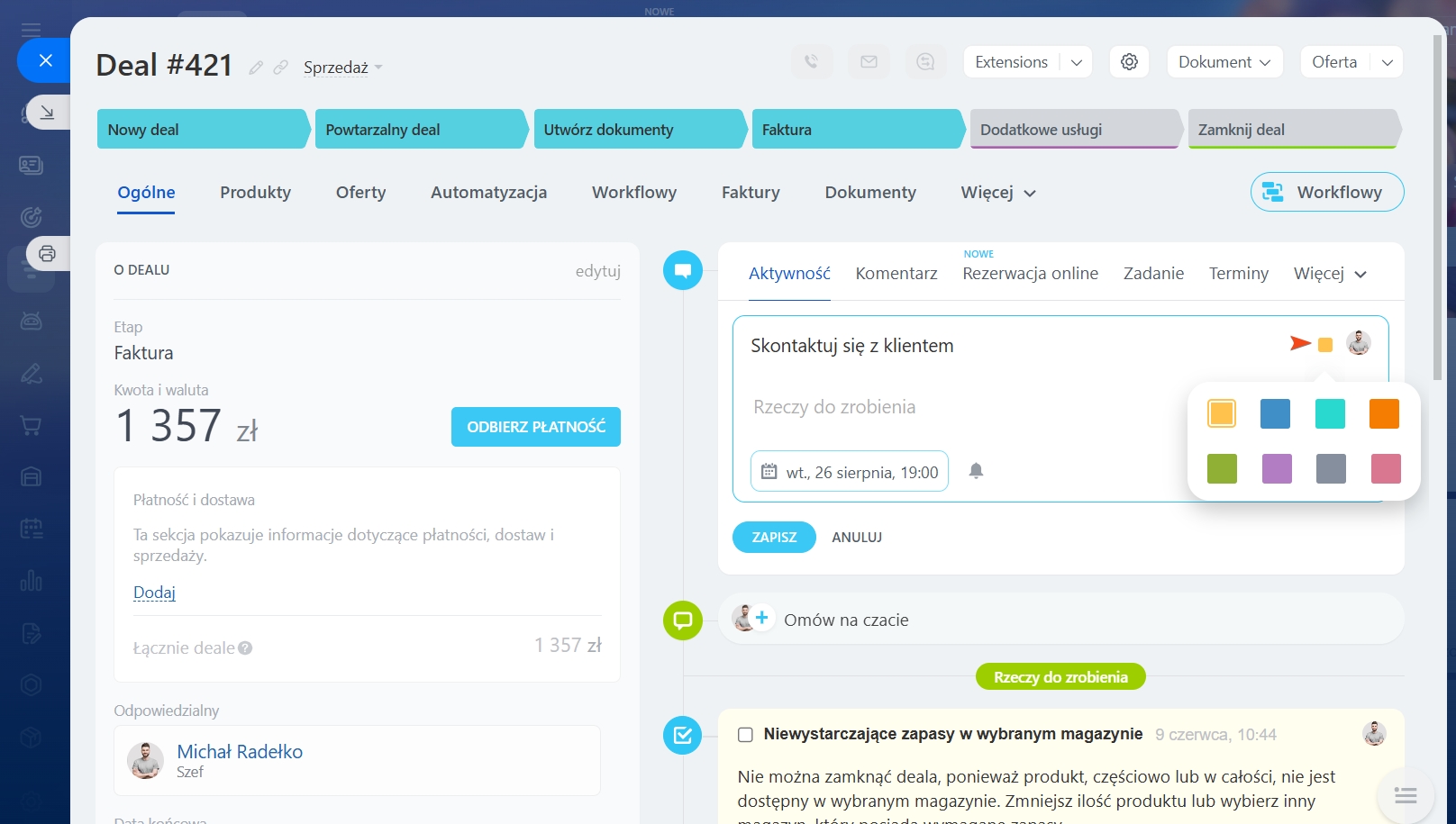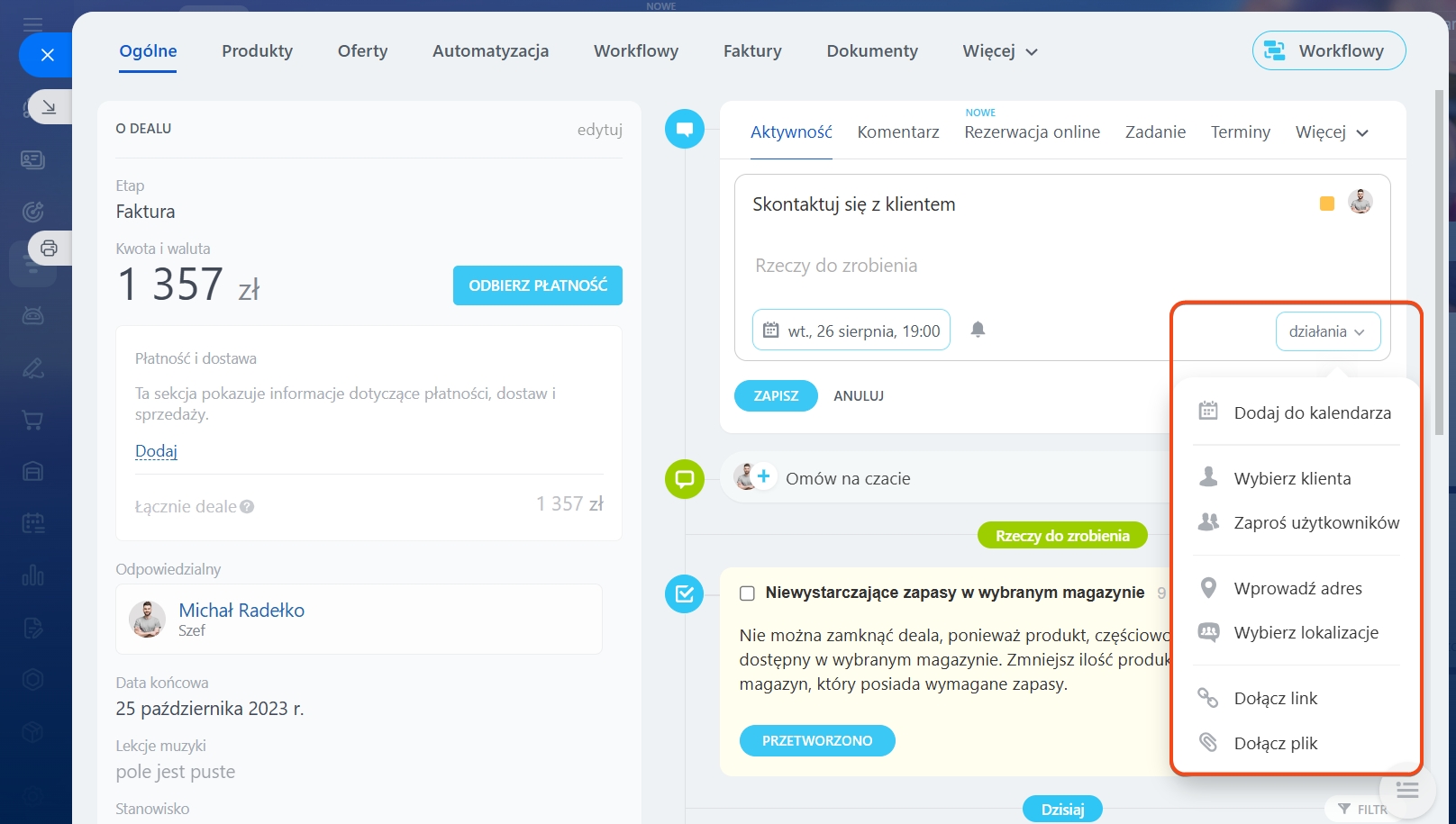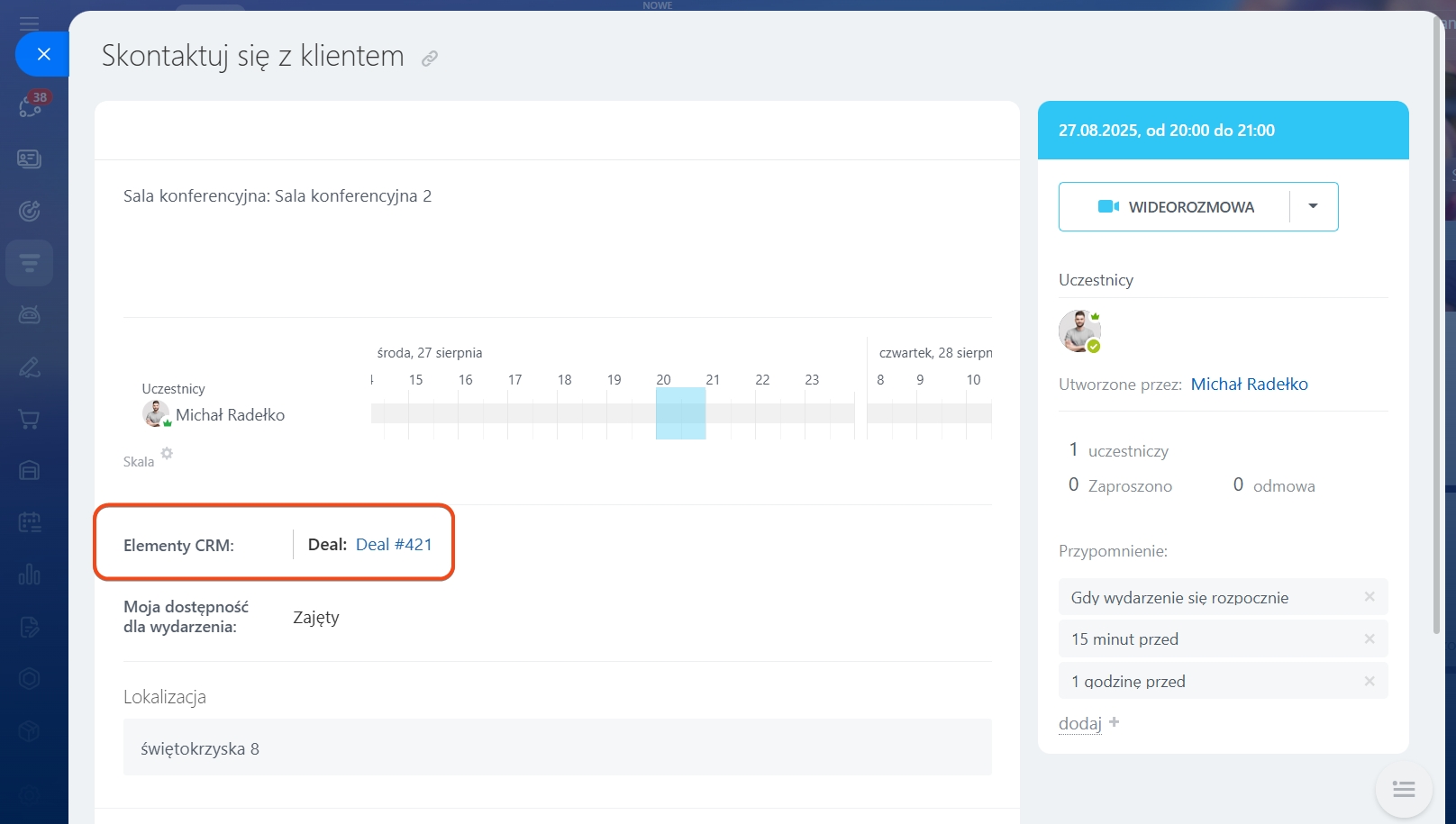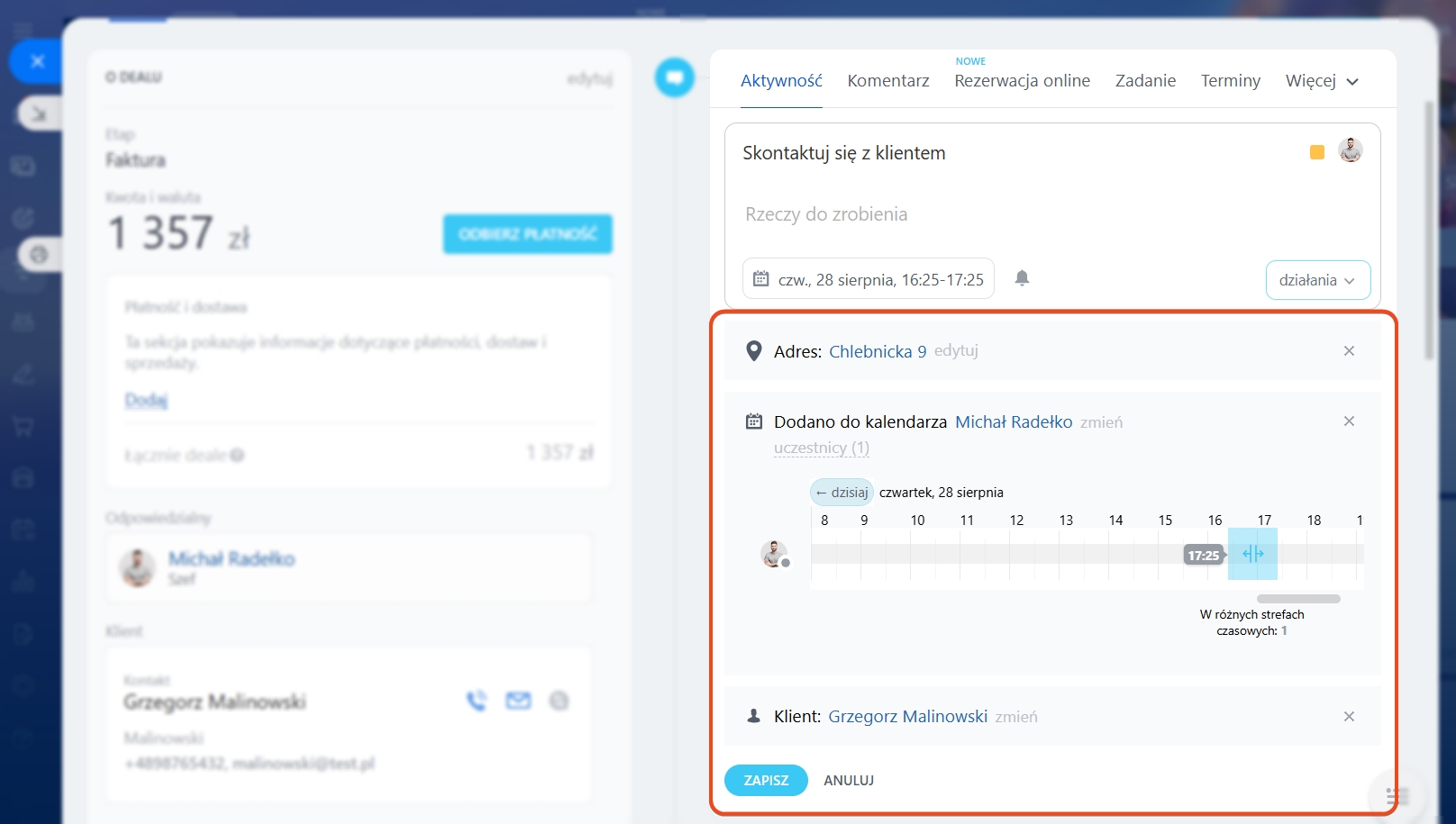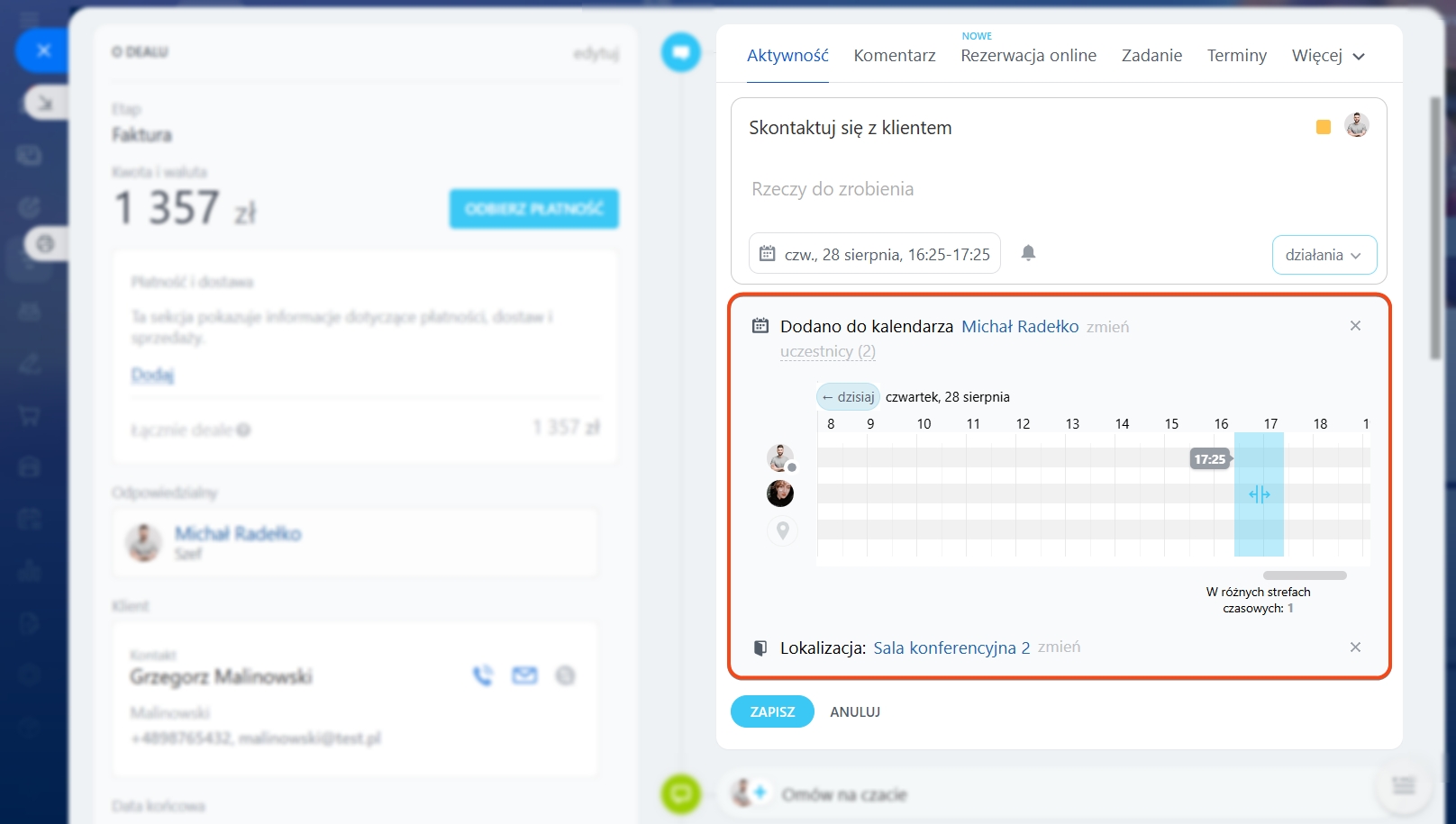Skorzystaj z formularza uniwersalnej aktywności, aby zaplanować dowolną aktywność związaną z klientem:
- Wskaż miejsce spotkania z klientem.
- Wybierz klienta z elementu CRM.
- Zsynchronizuj aktywność z kalendarzem.
- Dodaj współpracowników.
- Wskaż salę konferencyjną.
- Podziel aktywności według kolorów.
Jak utworzyć aktywność
Możesz utworzyć aktywność w widokach Kanban, Aktywności, Lista oraz w formularzu elementu CRM.
Podaj nazwę. Domyślnie aktywność nazywa się „Skontaktuj się z klientem”, ale możesz wpisać dowolną nazwę.
Dodaj opis. Możesz wymyślić własny, zapytać CoPilot lub pozostawić pole puste.
Wybierz termin. Termin ustawiany jest automatycznie - 3 dni od daty utworzenia aktywności, czas zaokrąglany jest do najbliższej godziny.
Ustaw przypomnienia. Kliknij dzwonek i wybierz jedną lub wszystkie opcje przypomnień. Możesz ustawić niestandardowe przypomnienie, klikając Inne.
Wybierz kolor aktywności. Wybierz kolor dla różnych typów aktywności: żółty w przypadku połączeń, zielony w przypadku spotkań osobistych itd. Kolor aktywności w kalendarzu będzie odpowiadał kolorowi aktywności w CRM. Możesz zmienić kolor otwartej aktywności.
Wybierz działanie. Możesz wybrać jedną lub więcej działań:
- Dodaj do kalendarza: aktywność pojawi się w kalendarzu. Można wybrać, do którego kalendarza zostanie dodana aktywność. Jeśli Twój osobisty kalendarz jest zsynchronizowany z Bitrix24, aktywność pojawi się również w kalendarzu osobistym.
- Wybierz klienta: jeśli deal zawiera kilku klientów, ale spotkanie zaplanowane jest tylko z jednym, dodaj go do aktywności. Klient nie otrzyma powiadomienia o terminie spotkania. Jeśli potrzebne jest powiadomienie, utwórz wydarzenie za pośrednictwem Wolnych Terminów w CRM.
- Zaproś użytkowników: dodaj współpracowników do aktywności.
- Wprowadź adres: podaj adres, jeśli spotkanie odbywa się poza biurem.
- Wybierz lokalizację: zarezerwuj salę konferencyjną.
- Dołącz link: na przykład link do wideokonferencji Bitrix24.
- Dołącz plik: dodaj dokument lub inny plik.
Przykłady pracy z aktywnością uniwersalną
Praca z połączeniami telefonicznymi z biura. W formularzu aktywności:
- Podaj nazwę i opis.
- Dodaj aktywność do swojego kalendarza, aby wiedzieć, kiedy jesteś zajęty. Wybierz kolor aktywności, aby łatwo odróżnić je od innych aktywności.
Spotkania z klientami poza biurem. W formularzu aktywności:
- Wskaż adres miejsca spotkania.
- Jeśli deal zawiera kilku klientów, ale spotkanie zaplanowane jest tylko z jednym, dodaj go do aktywności.
- Dodaj spotkanie do swojego kalendarza. Klient nie otrzyma powiadomienia o terminie spotkania.
Jeśli potrzebne jest powiadomienie, utwórz wydarzenie za pośrednictwem Wolnych Terminów w CRM.
Wolne Terminy w CRM
Spotkania z klientami w biurze. W formularzu aktywności:
- Zarezerwuj salę konferencyjną.
- Zaproś współpracowników, jeśli jest to potrzebne.
- Dodaj spotkanie do swojego kalendarza.
W skrócie
- Korzystaj z aktywności, aby zaplanować dowolną aktywność związaną z klientem.
- W formularzu aktywności możesz zsynchronizować aktywność z kalendarzem, dodać klientów i współpracowników, wybrać kolor aktywności, podać adres i wybrać salę konferencyjną.
- Możesz utworzyć aktywność w widokach Kanban, Aktywności, Lista oraz w formularzu elementu CRM.
Polecane artykuły: